[Free] Sådan testes harddiskhastighed effektivt på Windows og Mac
"Enhver standard test, jeg kan bruge til at tjekke min nye iMac - det er langsomt"
Over tid, som du bruger din computer mere ogmere, komponenterne på det vil bremse ned. Hvis du står over for nogen afmatning med harddisken på din computer, kan du teste harddiskens hastighed for at finde ud af om dit drev faktisk er bremset. Der er en række måder at udføre hastighedstest for harddisk, og følgende vejledning dækker nogle af disse metoder til dig.
I denne vejledning vil du finde ud af hvordan dukan køre en hastighedstest for harddiske på både dine Windows og Mac-baserede computere. Når du har de data, du ledte efter, kan du derefter træffe passende foranstaltninger for at fremskynde din harddisk. Måske kan du købe et nyt drev, eller du kan bruge en software til at rydde op, uanset hvad det forårsager din drev til at bremse. Før du gør det, her er hvordan du finder ud af hastigheden på dine harddiske:
- Del 1. Sådan testes harddiskhastigheden på Windows 10/8/7 Gratis?
- Del 2. Sådan testes harddiskhastighed på Mac gratis?
- Ekstra Tip: Hvis du tabte vigtige data på harddisken?
Del 1. Sådan testes harddiskhastigheden på Windows 10/8/7 Gratis?
Hvis din computer kører Windows 10, 8 eller 7, har du nogle få gratis metoder til at køre en test for dine harddiskhastigheder. Disse metoder er nemme at gøre og tager ikke mere end et par minutter at gøre deres arbejde.
Hvis du er nysgerrig, hvordan du bruger disse metoder til at teste harddiskhastigheden Windows 10, viser følgende, hvordan du bruger en af disse metoder på din Windows-baserede computer. Lad os tjekke det ud.
Du skal bruge en software kaldet Parkdale til at køre en hastighedstest for dine harddiske på din pc.
Trin 1. Åbn en ny fane i din webbrowser og gå videre til Parkdale-webstedet. Download og installer softwaren på din computer.
Trin 2. Når softwaren er installeret, skal du starte den fra dit skrivebord. På hovedskærmen af softwaren vil du se alle dine harddiske opført. Klik på den, du vil køre en test på, konfigurer de viste muligheder på skærmen og endelig klik på Start-knappen.
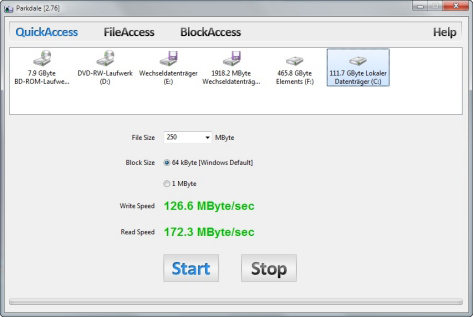
Trin 3. På det følgende skærmbillede skal du kunne se hastigheden på din Windows PC 's harddisk.
Så det er hvordan man tester harddiskhastigheden effektivt på en computer, der kører moderne versioner af Windows.
Del 2. Sådan testes harddiskhastighed på Mac gratis?
Hvis du ikke bruger en Windows-computer, men du haren Mac, kan du også køre harddisk hastighedstest som der er værktøjer til rådighed til at hjælpe dig med at gøre det. Faktisk er det værktøj, du vil bruge i den følgende metode til at udføre en harddiskhastighedskontrol, meget lettere at bruge end den Windows, vi nævnte ovenfor.
Værktøjet, som du skal bruge, hedderBlackmagic Disk Speed Test, og den er tilgængelig på den officielle Mac App Store. Du kan hente værktøjet derfra og derefter bruge det til at kontrollere hastigheden på dine harddiske.
Selv om det er nemt at bruge værktøjet til at tjekke harddiskens hastigheder, har vi givet trin på, hvordan man gør det, gør opgaven endnu lettere for dig.
Lad os se, hvordan du tester harddiskhastigheden Mac:
Trin 1. Gå over til Mac App Store og download og installer værktøjet Blackmagic Disk Speed Test på din Mac.
Trin 2. Når værktøjet er installeret, skal du starte det fra startlinjen på din Mac.
Trin 3. Når værktøjet lanceres, skal du klikke på knappen, der siger Start for at starte en hastighedsprøve. Knappen er let at finde som den er placeret i midten af værktøjsgrænsefladen.
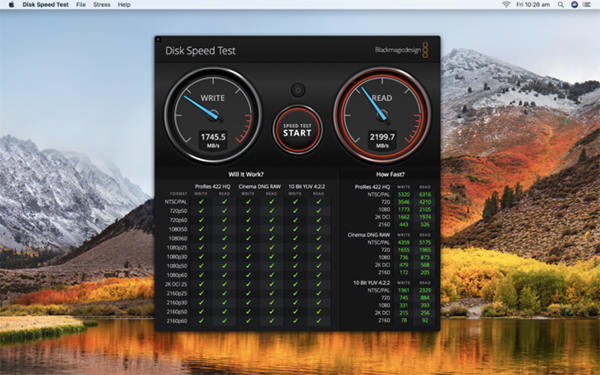
Snart vil værktøjet vise alle de oplysninger, du har brug for angående hastigheden på din Macs harddiske.
Nu hvor du har hastighedsdataene med dig, kan du tænke på eventuelle forbedringer, du kan lave til din Mac.
Ekstra Tip: Hvis du tabte vigtige data på harddisken?
Et af de problemer, folk ofte løber ind i, er deend-up mister deres data, når de bare spiller rundt med deres harddiske. Hvis du har mistet dine data i et lignende scenario, er der et værktøj, der hjælper dig med at få dine tabte data tilbage på din computer.
Værktøjet hedder Tenorshare UltData -Windows / Mac, og den er tilgængelig til både Windows og Mac-computere. Det er i stand til at genoprette data fra ethvert data tab scenario. Det hjælper med at genoprette hundredvis af filformater, og du kan endda forhåndsvise dine data, før du genopretter det. Det anbefales at bruge det til at gendanne tabte data på Windows og Mac-maskiner.
Hvis du vil teste harddiskens hastighed på dinWindows-pc'er eller Mac-maskiner, skal vores guide ovenfor hjælpe dig med at gøre det effektivt. Det giver dig de nemmeste metoder til at udføre opgaven, så du ikke står over for nogen vanskeligheder.



![[2019 Guide] Trin for trin for at gendanne filer fra formateret harddisk på Mac](/images/mac-data/2019-guide-step-by-step-to-recover-files-from-formatted-hard-drive-on-mac.jpg)






